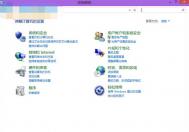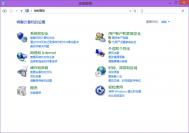Win10控制面板如何找回旧版Windows更新按钮?
在Win10中,微软正逐步放弃传统控制面板,让更加Modern的《设置》应用挑大梁。在旧版控制面板中,人们曾熟悉Windows更新功能也已被彻底移除。对于一些用户来说,可能还是习惯使用传统控制面板,那么Win10控制面板如何找回旧版Windows更新按钮?如果你有这样的需求可参考下面的方法,操作非常简单。
1、首先下载注册表导入文件(点此下载);
2、解压下载的文件,你会看到两个注册表导入文件。
双击其中的Windows-10-add-wu.reg,当出现下图所示提示时,点击运行:

之后会依次弹出两个窗口,均选择是。
此时重新打开控制面板,你就会在系统和安全分类中看到Windows更新选项,如下图所示:

▲已添加的Windows更新按钮。

▲小图标方式查看
点击后会打开设置中的Windows更新:

如果你想移除这个菜单按钮,只需要双击压缩包中的Windows-10-remove-wu.reg,导入即可。
以上就是Win10控制面板如何找回旧版Windows更新按钮方法介绍,操作很简单的,有需要的朋友快快来学习吧!
Win10怎么清除cmd运行中的历史记录?
运行是Windows中比较简约的功能,它可以为用户提供快速打开程序的方法,前提是你知道程序的文件名。不过我们都知道,这个小程序为了方便用户,也具备历史记录功能www.Tulaoshi.com,因此我们运行过的命令会被储存在其中,如果你想查看之前的命令,可以直接点击文本框右侧的下拉菜单按钮,然后会列出全部之前用过的命令。

但有些Win10用户也会对此有所芥蒂,因为这也有可能泄露用户运行程序等隐私信息。因此这些用户想有选择的删除某些内容,或者全部删除记录。这可以通过修改注册表实现,而且通过软媒魔方的清理大师备份之后,还可以一键恢复这些命名记录,避免再次输入的麻烦。
具体方法如下:
1、在Cortana搜索栏输入regedit,按回车进入注册表编辑器
2、定位到:HKEY_CURRENT_USERSoftwareMicrosoftWindowsCurrentVersionExplorerRunMRU

3、可以删除右边除(默认)之外的所有值,也可以选择性删除,可参照数据中命令内容来定夺(如上图)。
删除之后就可以发现运行窗口中的记录已经消失。而且据国外消息人士称,微软准备在今后的Windows10设置中加入删除运行命令历史记录的功能,但具体时间并不知晓。
win10自带邮箱无法和163网易邮箱同步该怎么办?
win10系统自带邮箱功能,可以将常用的邮箱添加到win10系统邮箱里,通过该邮箱可同时收发多个邮箱的邮件,非常方便,但是将163网易邮箱添加到win10自带邮箱功能里无法自动同步怎么办呢?

1、首先登陆关联的163网易邮箱,点击上方菜单栏里的选项,弹出下拉菜单,在下拉菜单里找到选项,如下图所示。

2、点击选项,进入设置界面,勾选开启POP3服务和开启IMAP服务选项,如下图所示。


3、勾选以上两个服务之后点击保存按钮,弹出短信验证界面,网易邮箱开启该功能需要进行手机验证,因此需要邮箱关联手机才可开启该功能,如下图所示。

4、点击该界面里的免费获取短信验tulaoshi证码按钮,此时关联手机上会收到一条含有验证码的短信,将获取的验证码输入到指定位置,验证成功后即可开启邮箱的POP3和IMAP功能,如下图所示。

5、需要注意的是开启POP3和IMAP功能之后,手机还会收到一条包含客户端授权码的短信,通过邮箱也可以重置该授权密码,如下图所示。



6、163网易邮箱设置完成之后,接下来返回到win10邮箱界面,点击刷新按钮,此时弹出输入密码窗口,需要注意的是这个密码并不是邮箱的密码,而是客户端授权密码,如下图所示。

7、正确输入获取到的客户端授权密码之后,win10邮箱即可开始检索163网易邮箱上的邮件了,如下图所示。

win10打开hlp文件出错提示不受支持的帮助该怎么办?
自升级到win10之后,就无法打开所有程序,带有hlp的帮助文件了,解决方法有2个,我比较倾向简单但是麻烦的那一个,快来看看吧。
1、点击以前老程序的时候,打开帮助,却提示:在基于 Windows 的程序中打开帮助时出错:"不包括功能"或"不受支持的帮助" 。

2、主要是win10将帮助都升级成云存储,所以以后的帮助文件,都可能是在网页上打开,并且屏蔽了Winhlp应用程序。可以通过win10之前的系统上,拷贝一个叫winhlp32.exe的程序(winhlp32可自行搜索下载)。

3、获得winhlp32.exe之后,将其存放到系统盘(C:windows)目录下。

4、但是你会发现,你在替换文件的时候,你是没有权限这样的操作的。

5、可以通过右键点击文件夹,在安全里面,添加自己的账户为当前用户,并把TrustedInstaller赋予完全控制即可。

6、由于以上步骤可以根本上解决不能打开hlp文件的难题,但是我觉得操作麻烦,平时用hlp帮助文件的情况又比较少,于是我是这样解决的:点击要查看的hlp,将其点击鼠标左键不放,拖动到winhlp32.exe里面去即可。

Win10系统中怎么使用右键快速加密文件?
在Win7/Win8.1/Win10系统中有一项高级安全功能,名为加密文件系统(EFS)。这项功能支持对硬盘中的文件和文件夹加密,拒绝未经授权的访问,不必针对整个硬盘或分区进行加密。当用户使用该功能加密文件后,其他账户以及通过其他系统启动设备后都无法查看被加密的文件内容,非常安全和实用。
正常情况下,用户需要打开文件或文件夹属性,在常规高级中勾选加密内容以便保护数据,比较繁琐。

那么,有没有更加快捷的使用方法呢?如果你有这样的需求,可参考下文:
1、按Win+R打开运行,输入regedit回车打开注册表编辑器;
2、导航导以下位置:HKEY_CURRENT_USERSoftwareMicrosoftWindowsCurrentVersionExplorerAdvanced
3、在右侧新建名为EncryptionContextMenu的32位DWORD值,将其值设置为1即可,如下图所示:

无需重启或注销,此时在任意文件或文件夹上面右键单击,你就会看到加密菜单了。对于已经加密的文件,则会显示为解密。你可以非常快捷地对文件进行加密/解密操作。
(本文来源于图老师网站,更多请访问http://m.tulaoshi.com/windowsshi/)
最后,如果你想取消这个菜单,只需要删除创建的EncryptionContextMenu键值即可。
升级Win10 11082复制文件时找不到进度条窗口的解决方法
不久前微软向Win10内测用户推送了Win10 11082预览版。但是现在有很多用户在升级Win10 11082后,移动和复制粘贴的进度窗口没了?根本无法找到相关进度条窗口。进度条窗口没有了,我们就无法预知大文件所需的复制时间,这种情况让人很是抓狂。这该怎么办呢?下面图老师小编就为大家介绍Win10 11082下复制文件时找不到进度窗口的解决办法,希望会对大家有所帮助!
文件复制窗口是由文件资源管理器Explorer.exe制控的,所以我们可以到Win10正式版中替换一个过来!
解决方案:
1、从Win10正式版C:Windows下复制Explorer.exe (对应版本)到U盘中;
2、由U盘启动盘进入到WinPE下;
3、然后将复制的Explorer.exe覆盖到目标系Tulaoshi.Com统的C:windows下重启即可。
这是一个已知的bug,关于这个问题,微软官方已经在会员中心里进行了公告。会在下一个更新中解决。等待吧。
win10 KB3132372补丁怎么卸载?
近日推出的这个补丁会导致浏览器上网时出现崩溃、卡死、空白等现象,尤其是涉及所有基于IE内核的浏览器,那些双内核的在兼容模式下(也就是使用IE内核)也会如此。那么win10 KB3132372补丁怎么卸载呢?
甚至是Chrome也受到了一些影响,一些涉及到Flash的功能将无法正常使用,会导致网页自动刷新。QQ浏览器因为采用双核模式,会导致大多数兼容模式下的网页无法正常浏览。
目前暂时的解决方式是卸载KB3132372补丁,并关闭自动更新。或者等待微软修复。
Win10 KB3132372补丁卸载方法:
1,打开控制面板:
左键点击开始按钮,找到控制面板,或者用搜索栏直接输入控制面板,直接打开控制面板选项:
(本文来源于图老师网站,更多请访问http://m.tulaoshi.com/windowsshi/)
2,选中卸载程序,双击进入。


3,查看已安装更新。

4,选中一下这个更新补丁(KB3132372),右键-卸载。如果没有找到这个补丁,则说明还没有被推送更新,则关闭系统更新功能即可可。

这样就好了,建议大家用win10 的时候关闭自动更新,笔者也是一时大意忘了关闭自动更新。引以为鉴。